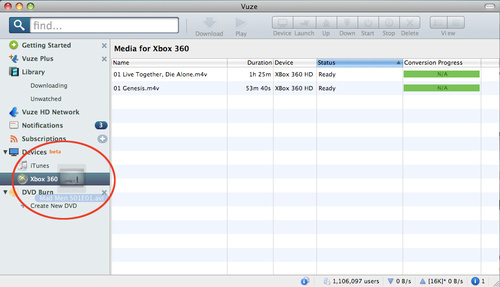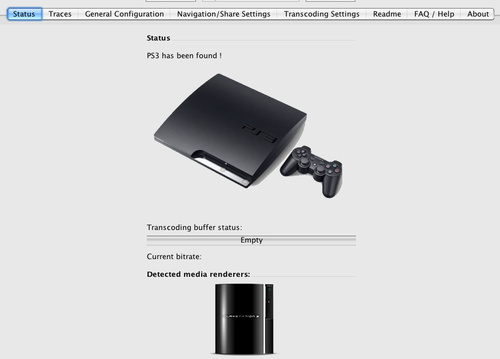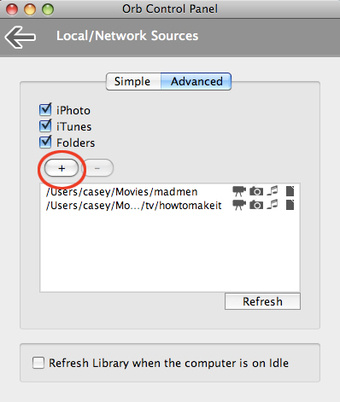Como acessar seus vídeos do computador na TV sem comprar nada de especial
Seria legal poder acessar seus vídeos, músicas e fotos do seu notebook na TV da sua sala, certo? Mas você não está con$iderando comprar mais algum eletrônico para possibilitar isso, acertei? Bem, se você tem qualquer um dos videogames atuais, está com sorte. É mais fácil que andar para frente.
Primeiros passos
É sério: de zero a dez, a dificuldade de fazer streaming do seu console para a sua TV ou home theater é fácil pra caramba. Você só vai precisar de um roteador wireless (que você provavelmente já tem), um console entre os três da geração atual (que também estamos assumindo que você tenha) e dez minutos do seu preciso tempo (você deve ter também). Seria legal ter um dos roteadores mais novos com banda N para fazer streaming de conteúdo HD sem dar nem uma engasgadinha, mas não é necessário. Roteadores Wireless-G também funcionam, e na verdade a melhor opção continua sendo um bom e velho cabo Ethernet, para diminuir atrasos e interferências. Vamos adiante.
Xbox 360
O que dá para fazer: streaming de música, videos e fotos para a sua sala
O que você vai precisar: Um Xbox 360, um PC com Windows 7 ou Windows Media Center ou um Mac rodando Vuze e uma rede doméstica
Tempo de configuração: cerca de 7 minutos com WMC, ou até 10 minutos com Vuze
O Xbox 360 se dá muito bem com Windows (que surpresa!). Quando você combina o 360 com o Windows Media Center do Windows 7, o Xbox 360 ganha acesso completo a todo o conteúdo de mídia do seu PC, e pode exibi-lo na TV. O 360 imita a mesma interface do Windows Media Center do seu PC, e tudo funciona tão bem quanto no computador.
Mas você não precisa se limitar a um PC. O 360 se comunica também com o Mac, através de um programa chamado Vuze, que é grátis e serve justamente para isso (além de ser um cliente de torrent). Ele traz ainda mais uma vantagem: conversão de arquivos para o formato correto, o que significa que você poderá assistir a vídeos com codecs e em formatos não suportados pela Microsoft. Geralmente isso exige um tempo de buffer, mas vale a pena para poder assistir àqueles vídeos que você baixa nas partes menos iluminadas da internet.
Como configurar o seu Xbox 360 como um Windows Media Center Extender:
* Ligue o seu Xbox e vá ao canal Meu Xbox
* Selecione a opção Windows Media Center" (provavelmente a sétima opção)
* Faça a configuração básica, e anote o código de 8 dígitos que vai aparecer
* Vá para o seu PC, abra o Windows Media Center e em Tarefas > Adicionar Extender
* Digite o código
* Parabéns! Vá ouvir algumas músicas!
Como fazer o Vuze funcionar com o seu Xbox 360:
* Baixe e instale o Vuze
* Ligue a opção "Devices" no painel esquerdo dele
* Ligue o seu Xbox 360 e espere o ícone do videogame aparecer sob a opção "Devices" no Vuze
* Arraste e solte o vídeo que você quer assistir sobre o ícone do Xbox 360
* Vá para o Canal Meu Xbox do seu videogame
* Selecione a opção Biblioteca de Vídeo e escolha o Vuze como a fonte/origem
* Encontre o vídeo que você arrastou no Vuze e assista à vontade
PS3
O que dá para fazer: streaming de música, videos e fotos para a sua sala
O que você vai precisar: Um PS3, um PC ou Mac e uma rede doméstica
Tempo de configuração: cerca de 5 minutos
Fazer streaming para o PS3 é maravilhosamente simples, tanto no PC quanto no Mac. Por quê? Por causa de um software muito bacaninha chamado PS3 Media Server. Ele é grátis, open source e ridiculamente fácil de usar. O PS3 Media Server transcodifica os vídeos na hora, o que significa que o seu PS3 poderá exibir praticamente qualquer formato de vídeo conhecido pelo homem. Como se isso já não fosse legal o bastante, ainda há o fato de que a configuração ultra simples. Quando você roda o PS3 Media Server, todos os arquivos do seu computador se tornam visíveis no PlayStation. Não é necessário apontar pastas específicas para mídia.
Como configurar o PS3 Media Server:
* Baixe o PS3 Media Server e instale-o no seu computador
* Ligue o PS3
* Abra o PS3 Media Server no seu computador
* Selecione a opção PS3 Media Server na aba de vídeos do seu PS3
* Encontre o seu vídeo, música ou foto
* Faça pipoca
Wii
O que dá para fazer: streaming de música, videos e fotos para o navegador de internet do Wii
O que você vai precisar: Um Wii com navegador Opera, o Orb e uma rede doméstica
Tempo de configuração: cerca de 15 minutos
Graças à sua falta de capacidades de alta definição, o Wii não é exatamente a mais poderosa opção de streaming que existe. Mas se é tudo que você tem à mão, serve até que bem. O segredo para fazer streaming pelo Wii é conseguir fazer com que o navegador Opera enxergue os arquivos da sua rede local. Para isso, usa-se um serviço online chamado Orb. Quando você acessa o site do Orb, você pode usar um aplicativo web que funciona muito bem com o Wii Remote e exibe os seus vídeos através do flash.
Como fazer streaming pelo Wii:
* Baixe o Orb e instale-o no seu computador
* Configure as pastas que você vai permitir acesso pelo Orb
* Abra o Opera no Wii (se não tiver ainda, será necessário baixá-lo pelo Wii Shop Channel)
* Entre em mycast.orb.com e faça login no Orb
* Escolha a categoria de streaming e aproveite